- Lås opp Apple ID
- Omkjøring av iCloud-aktiveringslås
- Doulci iCloud-opplåsingsverktøy
- Factory Unlock iPhone
- Omgå iPhone passord
- Tilbakestill iPhone-passord
- Lås opp Apple ID
- Lås opp iPhone 8 / 8Plus
- Fjerning av iCloud Lock
- iCloud Unlock Deluxe
- iPhone Lås skjerm
- Lås opp iPad
- Lås opp iPhone SE
- Lås opp Tmobile iPhone
- Fjern Apple ID-passord
5 måter å omgå iPhone er deaktivert med eller uten datamaskin
 Oppdatert av Lisa Ou / 26. mars 2021 16:30
Oppdatert av Lisa Ou / 26. mars 2021 16:30når iPhone er deaktivert meldingen dukker opp, er iPhone låst i timevis av sikkerhetsmessige årsaker. Apple mistenker at andre prøver å låse opp iPhone uten din tillatelse. For å beskytte iPhone mot hackere eller fremmede, blir iPhone deaktivert. Det er også mulig at du har glemt passordet for iPhone-skjermen. Hvis du skriver inn feil passord opptil 10 forsøk, blir iPhone låst permanent. Er det noen iPhone-deaktivert bypass-løsning? Selvfølgelig er svaret Ja. Denne artikkelen introduserer 5 enkle måter å låse opp en midlertidig eller permanent deaktivert iPhone alene. Bare les og få det beste verktøyet for å låse opp iPhone.


Guide List
1. Beste måten å omgå enhver deaktivert iPhone
Når iPhone er deaktivert etter for mange låsefeil, kan du bruke FoneLab iOS Unlocker for å omgå iPhone-passordet og låse opp iPhone. Du kan fjerne skjermlåsen fra 4-sifret passord, 6-sifret passord, Touch ID og Face ID med høyest suksessrate. Selv om du mottar iPhone er deaktivert koble til iTunes varsel, kan du omgå deaktiverte og låste iPhone med enkle trinn.
- Lås opp en deaktivert iPhone og slett det 4-sifrede / 6-sifrede passordet.
- bypass iPhone er deaktivert, prøv igjen om x minutter (koble til iTunes) feil.
- Fjern det glemte iPhone-passordet uten å oppgi personlig informasjon.
- Gå inn på en deaktivert iPhone uten passordet.
- Fullt kompatibel med de nyeste versjonene av iPhone 15 og iOS 17.
FoneLab Hjelper deg med å låse opp iPhone-skjermen, fjerner Apple ID eller passordet, Fjern skjermtid eller passordkode på sekunder.
- Hjelper deg med å låse opp iPhone-skjermen.
- Fjerner Apple ID eller passordet.
- Fjern skjermtid eller passordkode på sekunder.
Trinn 1Gratis nedlasting, installer og start iPhone-opplåsingsprogramvaren. Koble din deaktiverte iPhone til datamaskinen med en lyn USB-kabel. Velg deretter Tørk passord alternativet.

Trinn 2Sjekk og bekreft enhetsinformasjonen før du låser opp iPhone. Du kan rette feil informasjon manuelt. Senere, klikk Start for å begynne å laste ned fastvarepakken for iPhone er deaktivert bypass.

Trinn 3Klikk Lås for å låse opp de deaktiverte iPhone 15 og tidligere enhetene dine. Etter å ha fått iPhone ut av deaktivert modus, kan du koble fra iPhone og låse opp iPhone for videre bruk.

2. Andre 4 Apple iPhone-deaktiverte bypass-verktøy
Det er også noen standard iPhone-opplåsingsverktøy du kan bruke. For å være mer spesifikk, kan du gjenopprette iPhone fra iTunes eller iCloud-sikkerhetskopi for å fjerne skjermkoden fra iPhone. Videre kan du bruke Finder og Siri til å fikse noen deaktiverte iPhone uten enhetens passord.
Omgå en deaktivert iPhone med iTunes
Hvis du har en Windows-datamaskin, eller Mac-datamaskinen din kjører macOS Catalina tidligere versjoner, kan du bruke iTunes til å gjøre en iPhone-deaktivert omgåelse. Forsikre deg om at iPhone har blitt synkronisert med iTunes på denne datamaskinen før.
Trinn 1Koble iPhone til den pålitelige datamaskinen med en lyn USB-kabel.
Trinn 2Åpne den nyeste iTunes-versjonen. iTunes kan oppdage og gjenkjenne din deaktiverte iPhone automatisk.
Trinn 3Vent en stund for å fullføre den automatiske sikkerhetskopieringsprosessen. iTunes oppretter automatisk en sikkerhetskopi av iPhone etter oppdagelse.
Trinn 4På Oppsummering side, klikk på Gjenopprett iPhone alternativ. Nå kan du gjenopprette iPhone og omgå skjermlåsen med iTunes.

Omgå en deaktivert iPhone med iCloud Finn min iPhone
For folk som har aktivert Finn min iPhone på den deaktiverte iOS-enheten før, er iCloud et godt iPhone-deaktivert bypass-verktøy. Du kan slette iPhone-filer og innstillinger manuelt. Ved å slette alt innhold og innstillinger, kan du gjenopprette iPhone til de opprinnelige fabrikkinnstillingene. Som et resultat kan du låse opp en deaktivert iPhone med Finn min iPhone.
Trinn 1Besøk iCloud-nettstedet i hvilken som helst nettleser, bortsett fra din deaktiverte iPhone.
Trinn 2Logg på iCloud-kontoen din med Apple-ID og passord.
Trinn 3Finn og velg Find My iPhone alternativet.
Trinn 4Fra Alle enheter listen, velg din iPhone som er deaktivert.
Trinn 5Velg Slett iPhone for å slette alt fra iPhone, samt skjermpassordet.
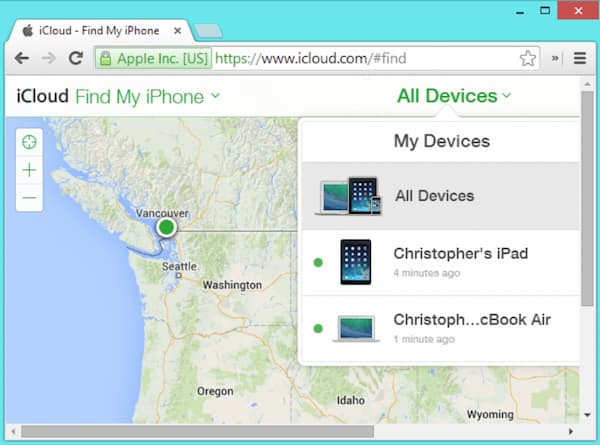
Omgå en deaktivert iPhone med Finder
Hvis Mac-datamaskinen din er oppdatert til macOS Catalina og nyere versjoner, kan du få en ekstra iPhone-deaktivert bypass-løsning. Finder er et godt verktøy for å erstatte iTunes. Dermed kan du gjenopprette iPhone og omgå deaktivert iPhone uten iTunes her.
Trinn 1Bruke en lyn USB-kabel for å koble den deaktiverte iPhone til Mac-datamaskinen din.
Trinn 2Bekreft med Stol på denne datamaskinen. Du må oppgi passordet for å komme videre.
Trinn 3Finn din oppdagede iPhone i venstre panel. Velge Restore Backup på Mac-skjermen.
Trinn 4Velg en sikkerhetskopifil for iPhone-gjenoppretting. Din iPhone starter på nytt og synkroniseres med sikkerhetskopifilen umiddelbart.
Trinn 5Hold iPhone tilkoblet til iPhone deaktivert bypass slutter.
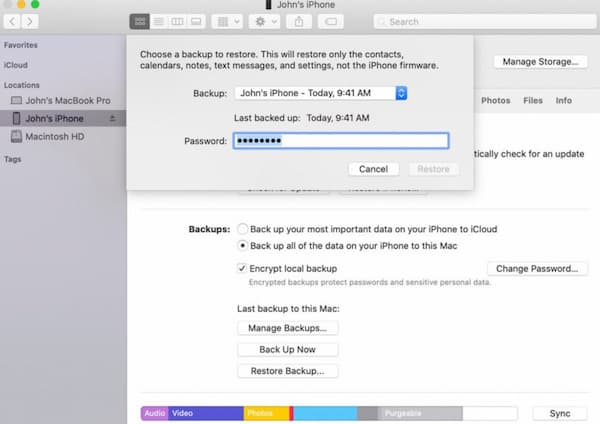
Omgå en deaktivert iPhone med Siri
Ved å bruke Siri kan du utføre iPhone-deaktivert bypass uten datamaskin. Siri lar brukerne komme inn i en låst iPhone på iOS 8/9/10/11. Å låse opp iPhone med Siri er et smutthull. Dermed kan ikke brukere av iOS 12/13/14 omgå passordkoden for iPhone-skjermen gjennom Siri.
Trinn 1Trykk på Hjemprodukt for å aktivere Siri. Spør Siri med "Hei Siri, hva er klokka" eller andre spørsmål som kan vise klokken.
Trinn 2Trykk på klokke ikonet på iPhone-skjermen. I World Clock skjerm, finn og trykk + på øverst i høyre hjørne.
Trinn 3Skriv inn en by i det obligatoriske feltet. Velg deretter Velg alle alternativet.
Trinn 4: Velg Del etterfulgt av Melding.
Trinn 5Fyll ut Til felt. Trykk på Tilbake på tastaturet. Velg det uthevede innholdet. Trykk på + og velg deretter Opprett ny kontakt.
Trinn 6Plukke ut Velg bilde og besøk fotobiblioteket. Denne gangen kan du trykke på Hjemprodukt -knappen for å gå til iPhone-startskjermbildet direkte.
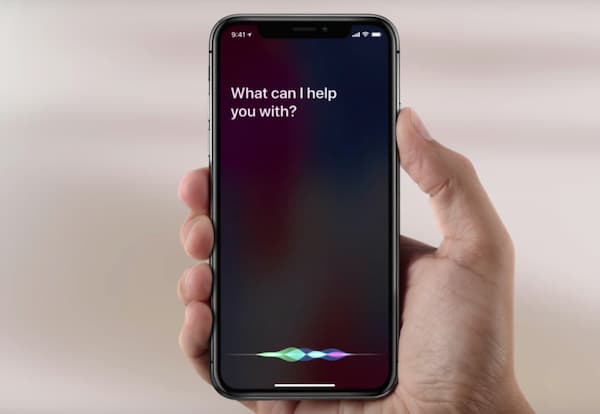
If hei Siri jobber ikke, bør du se etter andre måter å løse problemet på. Forresten, de ovennevnte metodene er også tilgjengelige for iPad er deaktivert, koble til iTunes.
FoneLab Hjelper deg med å låse opp iPhone-skjermen, fjerner Apple ID eller passordet, Fjern skjermtid eller passordkode på sekunder.
- Hjelper deg med å låse opp iPhone-skjermen.
- Fjerner Apple ID eller passordet.
- Fjern skjermtid eller passordkode på sekunder.
3. Vanlige spørsmål om iPhone Disabled Bypass
Kan du sette iPhone i DFU-modus for å omgå iPhone-passordet?
Ja. Din iPhone vil oppgradere til den nyeste versjonen under DFU-modus eller gjenopprettingsmodus. Som et resultat kan du gjenopprette iPhone for å få tilbake de forrige iPhone-filene.
Hva du skal gjøre for å fikse iPhone er deaktivert, prøv igjen på 23 millioner minutter?
Du kan start iPhone på nytt for å fjerne feil. Oppdater og gjenopprett iPhone senere for å slette tidligere innstillinger.
Kan du jailbreak en deaktivert iPhone?
Ja. Du kan jailbreak deaktivert eller låst iOS 14-enheter med Checkra1n og MinaUSB. Etter det kan du omgå Apple begrenser å installere en hvilken som helst app på din jailbreak iPhone fritt.
Alt i alt kan du omgå den deaktiverte iPhone uten passord på 5 forskjellige måter. FoneLab iOS Unlocker er i stand til å fjerne passord for skjermlås på alle iOS-enheter med høyest suksessrate. Hvis du har sikkerhetskopiert iPhone med iTunes eller iCloud før, kan du låse opp iPhone ved å gjenopprette den. Videre kan macOS Catalina Finder og Siri også være dine gratis iPhone-låseverktøy.
FoneLab Hjelper deg med å låse opp iPhone-skjermen, fjerner Apple ID eller passordet, Fjern skjermtid eller passordkode på sekunder.
- Hjelper deg med å låse opp iPhone-skjermen.
- Fjerner Apple ID eller passordet.
- Fjern skjermtid eller passordkode på sekunder.
